xp系统打开浏览器提示Internet explorer已停止工作如何解决
xp纯净版系统自带有IE浏览器,可是有用户在使用IE时经常出现提示“Internet explorer”已停止工作的问题,有什么办法解决此问题呢?其实这时直接电邮提示右上角的X就可以继续使用,每次打开IE浏览器都弹出提示非常烦人。有什么办法解决xp系统打开浏览器提示Internet explorer已停止工作的问题?具体解决方法如下:
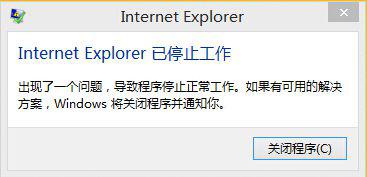
1、按Win+S打开搜索框,输入IE找到IE浏览器并打开;
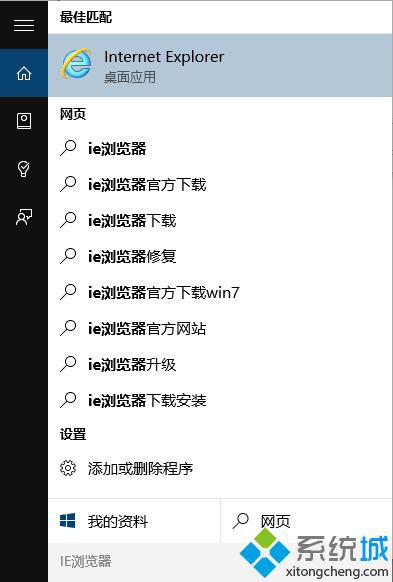
2、点击浏览器右上角的菜单按钮,在选项中点击“Internet选项”;
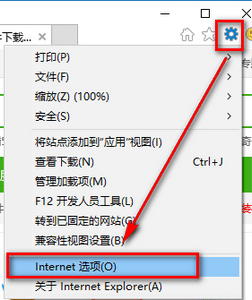
3、在Internet选项中点击“高级”标签,下拉找到“启用第三方浏览器扩展”和“启用自动崩溃恢复”选项,将其前面的勾去掉,然后点击确定即可。
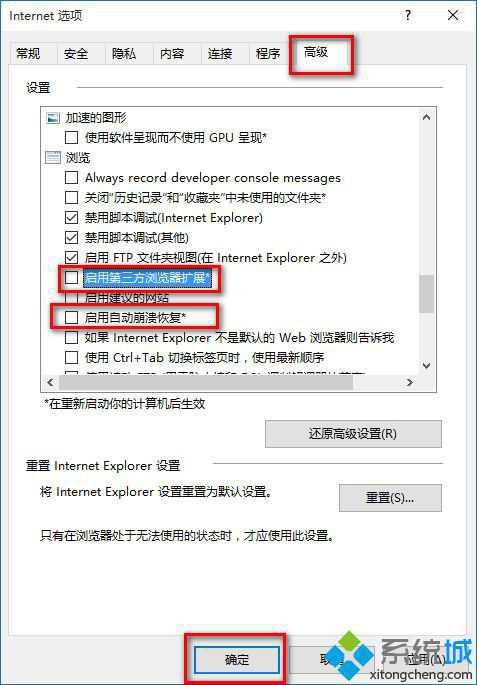
xp系统打开浏览器提示Internet explorer已停止工作的解决方法分享到这里了,设置完毕后就不会再出现“Internet explorer已停止工作”的错误提示了。如果还在为此问题困扰,不妨参考以上教程来解决吧。
相关教程:很抱歉QQ浏览器已停止xp开机提示explorer浏览器脱机工作是什么意思我告诉你msdn版权声明:以上内容作者已申请原创保护,未经允许不得转载,侵权必究!授权事宜、对本内容有异议或投诉,敬请联系网站管理员,我们将尽快回复您,谢谢合作!










